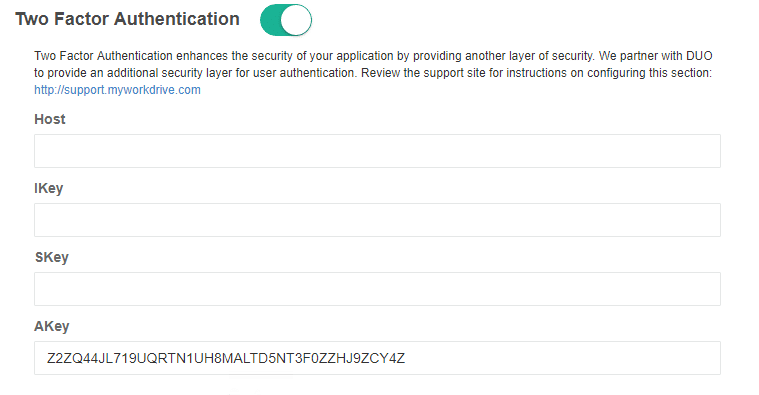Que peut-on faire pour vous aider aujourd'hui?
Authentification à deux facteurs DUO
L'authentification à deux facteurs (2FA) ajoute une couche de sécurité supplémentaire à votre accès client au navigateur Web MyWorkDrive. MyWorkDrive prend en charge DUO pour l'authentification à deux facteurs. En plus de DUO, MyWorkDrive peut être intégré à SAML ou ADFS pour l'authentification qui ont leurs propres options 2FA intégrées - par exemple ; AD Azure MFA, qui peut être activé sur votre serveur MyWorkDrive à l'aide de notre Instructions Azure AD SAML ici.
En saisissant un code de vérification unique à partir de votre téléphone portable ou en utilisant l'application Duo pour les notifications push en plus du nom d'utilisateur et du mot de passe, vous pouvez améliorer la sécurité et éliminer le partage occasionnel des identifiants des utilisateurs. Nous vous recommandons de désactiver WebDAV dans les paramètres lorsque l'authentification à deux facteurs est nécessaire car il ne prend pas en charge 2FA.
Procédure de configuration
Nous prenons en charge l'authentification à deux facteurs Duo.com. Ouvrez un compte sur Duo.com et assurez-vous d'avoir une implémentation fonctionnelle avant de commencer la configuration de MyWorkDrive. Vérifiez que l'heure est exacte sur votre domaine Windows Active Directory et le domaine rejoint MyWorkDrive Server. DUO nécessite un temps précis pour authentifier les utilisateurs.
Sur le tableau de bord Duo Admin, cliquez sur Applications, Protéger une application. Recherchez et choisissez "MyWorkDrive". Cliquez - Protégez cette application :
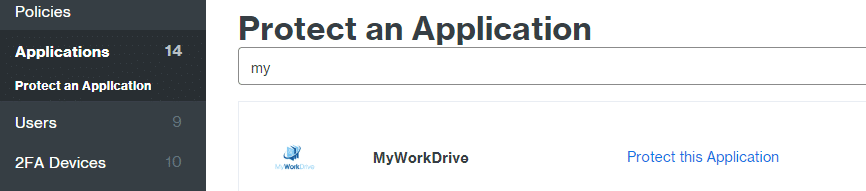
Copiez et collez la clé d'intégration (Ikey), le nom d'hôte de l'API (Host) et la clé secrète (Skey) de votre page SDK Web Duo.com dans votre panneau d'administration MyWorkDrive (Paramètres avancés, section Authentification à deux facteurs)
Pour empêcher la création de comptes utilisateur en double dans DUO, activez la normalisation des comptes utilisateur :
Dans le panneau d'administration Duo.com sous Paramètres - Général pour une référence plus facile, tapez "MyWorkDrive" sous Nom. Cliquez sur Enregistrer les modifications.
Remarque – Il n'est pas nécessaire de préremplir les noms d'utilisateur dans Duo. Toutefois, vous souhaiterez peut-être saisir ou synchroniser les noms d'utilisateur à l'avance. Si vous avez des comptes d'utilisateurs existants dans DUO, pour utiliser les comptes existants, assurez-vous que les utilisateurs doivent se connecter avec le même nom d'utilisateur dans MyWorkDrive (samaccountname, upn, adresse e-mail comme configuré dans Active Directory) ou ajouter des alias à chaque compte d'utilisateur dans DUO ( .par exemple nom d'utilisateur). Vous pouvez demander aux utilisateurs de se connecter avec une adresse e-mail dans les paramètres généraux du panneau d'administration MyWorkDrive.
Panneau d'administration MyWorkDrive - Paramètres d'entreprise :
Cliquez sur "Activer" pour activer l'accès à deux facteurs et entrez les informations comme suit.
Hôte - Nom d'hôte de l'API
Ikey - Clé d'intégration
SKey – Clé secrète
AKey – Identifiant unique pour Duo, ne changez pas.
Nous vous recommandons de désactiver WebDAV car il ne prend pas en charge Two Factor. Nos clients de navigateur, de bureau (lecteur mappé) et mobiles prennent tous en charge l'authentification à deux facteurs DUO.
La version 6.1 de MyWorkDrive inclut désormais l'option d'activation de l'authentification moderne (le serveur 6.1 ou supérieur inclut une case à cocher pour l'authentification moderne dans les paramètres Duo). Modern Auth inclut un nouvel échange d'informations client/serveur pour renforcer la communication Duo contre les intrusions ou les usurpations d'identité. L'activation de cette fonctionnalité nécessite la mise à jour des clients MyWorkDrive (Map Drive et Mobile) vers la version 6.1 ou supérieure. Nous vous recommandons de déployer Modern Auth sur toutes les nouvelles installations où la prise en charge des anciens clients n'est pas requise, et un plan de mise à niveau pour migrer rapidement les clients vers la version 6.1 dans les installations existantes.
Activer DUO sur un sous-ensemble d'utilisateurs uniquement
Pour n'exiger qu'une authentification à deux facteurs (2FA) pour un sous-ensemble d'utilisateurs (généralement les utilisateurs qui ont accès à des partages sensibles dans MyWorkDrive), préremplissez les utilisateurs dans DUO qui devront utiliser 2FA, puis modifiez la politique globale du nouvel utilisateur dans le Panneau d'administration DUO pour autoriser l'accès sans 2FA. Tous les utilisateurs qui n'ont pas encore été ajoutés à DUO seront autorisés à accéder sans compte.
Pour les grandes organisations, vous souhaiterez peut-être synchroniser Active Directory et limiter la synchronisation aux groupes que vous souhaitez soumettre à 2FA. Tous les autres utilisateurs seront autorisés à accéder sans 2FA.
Appareils mémorisés
DUO prend en charge les appareils mémorisés à l'aide du client Web uniquement. Ceci est géré dans le panneau d'administration DUO. Article Duo sur les appareils mémorisés.